Introducción al SDR
Volvemos con este artículo, un tanto diferente e inédito en nuestro blog, en el que mostraremos como iniciarse de forma bastante “newbie” en el mundo radioeléctrico.
Llevo bastantes meses indagando en muchos temas de Radio y es por eso que adquirí, por unos 6-8€, un pequeño dispositivo USB-TDT con chip RTL en una conocida Web de venta de artículos.
En este artículo voy a intentar explicar y aclarar algunos aspectos básicos para iniciarse en este mundillo, muy interesante. Tanto como empezar como aclarar algunos puntos en los que tuve ciertos problemas.
¿Por qué ahora este artículo? Pues bien, la inspiración me vino al escuchar al gran David Marugán en MundoHackerDay, todo un gurú en esto de las “ondas” dónde, como no podía ser de otra forma, dio una ponencia excelente y a la que el nivel técnico al que llegó, está aún muy lejos para muchos de nosotros.
Pero por algo se empieza ¿no? Pues hagámoslo! 😛

Lo primero vamos a definir qué vamos a hacer y cómo. Para empezar vamos a tirar de SDR.
¿Qué es SDR? Radio definida por software o en inglés “Software Defined Radio). Es decir, vamos a utilizar Software para procesar Radio. Resumiendo.
¿Por qué? Porque nos va a costar una miseria.
¿Dónde? En tu equipo.
¿Cómo? Con un receptor TDT USB con chip RTL2832U.
Hay que aclarar que solamente podremos recibir señales, no enviar, ya que nuestro equipo solo es receptor. Algo importante que saber a la hora de querer realizar determinadas tareas y también tema legal.
Una vez adquirido este software, un TDT casero con una antenita bastante cutre, tenemos que buscarnos un programa SDR para instalarnos. El programa que usaremos será SDR-SHARP. Nuestro aparatito tiene la peculiaridad de que necesita modificar los drivers para poder ser un receptor en condiciones (bueno, que reciba señales radioeléctricas x D).
En el pack que hemos subido, incluye un programita que reinstala los drivers de tu USB y te los transforma para que pueda funcionar con SDR-SHARP. La aplicación en cuestión se llama ZADIG.
También, y aunque es opcional a mí me ha venido bastante bien. Se trata de un pequeño programa que calibra el USB para aprovechar el mejor canal y obtener resultados más óptimos.
Recopilemos lo que necesitamos hasta ahora:
- USB TDT RTL2832U
- Un programa SDR. En este caso SDRSharp que instalaremos.
- Instalar una aplicación para “transformar” los drivers llamada ZADIG
- Calibración del USB Dongle para afinar y sacar el máximo partido.
Una vez que ejecutamos el “zadig.exe” veremos algo similar a esta pantalla. Importante marcar OPTIONS/LIST ALL DEVICES porque así no tendréis problemas para que os aparezca el dispositivo.
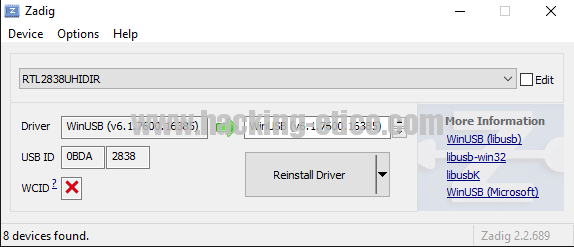
Nota: Es muy posible que en primera instancia y bajo Windows 10 os de problemas. Para ello, no os mareéis enchufando el usb y desenchufando. Tenéis que ir al administrador de dispositivos, localizar el USB-TDT y desinstalarlo por completo. Esto se da porque W10 instala por su cuenta los drivers que le parece y puede provocar una “metaexplosión termonuclear” de drivers y hacerte desistir.
Una vez que Zadig ha “reprogramado” tus drivers, es hora de cerrarlo para “siempre” e iniciar SDR-SHARP.
Pero antes vamos a hacer una calibración de nuestro USB. En el pack que hemos creado también viene esta aplicación para que no os mareéis buscando en google ya que unos enlaces fallan, otros son confusos o son versiones inestables.
Abrimos ventana de comandos, desde la ruta dónde tengamos el calibrador. Podemos emplear “SHIFT+BOTON DERECHO” en un espacio en blanco y elegir la opción “Abrir ventana de comandos aquí”.
Introducimos:
kal –s GSM900
Esperamos unos minutos y obtendremos lo siguiente:
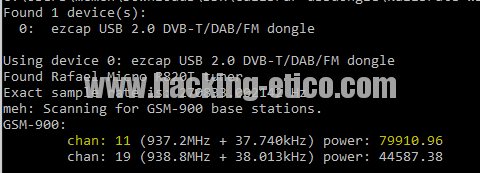
Esto significa que el canal 11 es el más idóneo para nuestro USB ya que es dónde tiene un índice más elevado de energía.
Elegimos el canal 11 con el siguiente comando:
kal –c 11
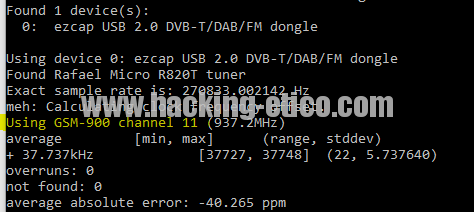
Ya podremos cerrar nuestra ventana de comandos e iniciar SDR-SHARP.
Al iniciar, lo primero que debemos hacer es ir al engranaje que está al lado del icono de volumen y de “Play” para comprobar y modificar algunas configuraciones que nos vendrán bien para afinar nuestra búsqueda en el espectro radioeléctrico.
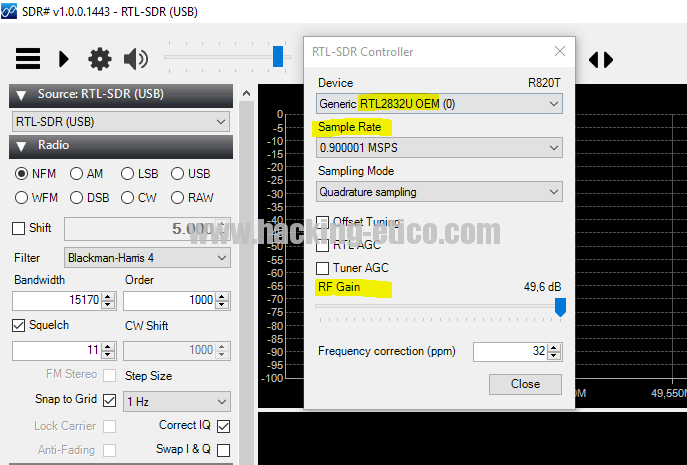
Aunque esto es muy relativo, puede variar dependiendo lo que busquemos, en un primer instante vamos a modificar “Sample Rate” a la opción que está marcada. Igualmente podemos jugar con la Ganancia (RF Gain).
El “Sample Rate” es el ancho de banda, digamos que si tú quieres ver el espectro de 1MHz tendrías que elegir 1.0MSPS en la opción marcada. No es recomendable usar frecuencias de muestreo más altas de 2.4MSPS.
Nos encontraremos con varios menús totalmente personalizables, dependiendo lo que queramos buscar. Por ello necesitará unos ajustes u otros.
Vamos a aclarar algunos términos que serán bastante usados en la búsqueda de señales legibles. Estos términos son las opciones que aparecen en la parte izquierda superior del programa.
NFM – Narrow FM
AM – Amplitude Modulation
LSB – Lower Side Band
USB – Upper Side Band
CW – Continuous Wave
WFM – Wide FM
DSB – Double Side Band
RAW – Unprocessed IQ Data
Hemos hecho una pequeña PoC con un Walkie Talkie de estos que venden en cualquier lado que son (dicen) de largo alcance. Estos Walkies, dentro de la frecuencia de radio que se encuentra dentro del espectro UHF, son de frecuencia libre y no es necesario tener licencia para poder emitir (sí, para este tema, también hay que tener licencias :D)
Entran dentro de lo que denomina como PMR446, Personal Mobile Radio y la frencuencia va desde los 446,00625 a los 446,09375.
Por ello y por tener pilas a mano, muy importante, hemos querido hacer esta pequeña prueba de concepto para escuchar en esta frecuencia (recuerda, escuchar, no podemos emitir).
La prueba de concepto se basa en:
- Emitir desde el Walkie alguna música. Nosotros hemos elegido el “Toca Toca” de los Hack&Beers
- Emitir desde el Walkie en silencio, solo pulsando el botón de emitir (PTT)
- Escuchar todo esto desde el SDR-Sharp con la opción NFM marcada y un Bandwith de 32000 para escuchar nítidamente.
Veamos pues.
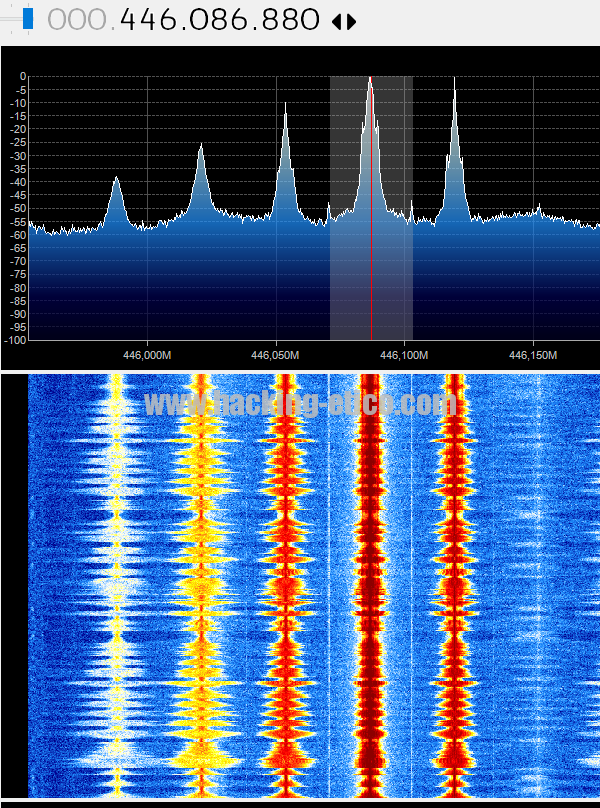
Este es el aspecto que nos “pinta” SDR-SHARP de la canción de los H&B, Toca Toca. Como podéis apreciar existe oscilación en el gráfico lo que indica que hay al menos variación de sonido.
Veamos si lo que emitimos es silencio, es decir, botón pulsado sin generar sonidos.

En la misma frecuencia se detecta un cambio o crecimiento de la gráfica, así como “mapa de calor” pero no es estable, no oscila porque no hemos emitido sonidos.
Veamos por último si nadie emite como aparece la gráfica.
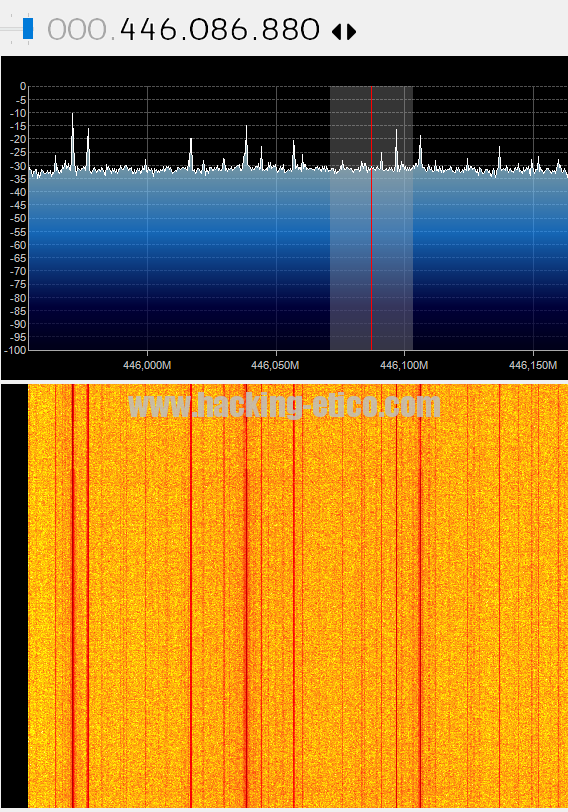
No se detecta nada, está todo limpio. Se pueden apreciar algunos picos en el gráfico pero no deja de ser interferencias o ruido que siempre nos vamos a encontrar en todas las frecuencias.
En cambio, si nos vamos a una frecuencia típica de radio FM, podremos observar que la gráfica es más «abultada».

Como veis, tenemos posibilidad de realizar una breve incursión en este tema con escasos recursos. Igualmente podemos escuchar la radio FM de toda la vida, desde el SDR-SHARP de forma impecable con nuestra antena de serie.
Pero tenemos otras opciones más utilizando estos recursos mínimos. Por ejemplo, podremos escuchar el radar aéreo de vuelos comerciales que estén pululando encima de nuestras cabezas. Sí, eso es, podremos tener en nuestro ordenador un radar de zona, de los aviones que están sobrevolando el espacio aéreo y obtener datos como altitud, velocidad, vuelo, tipo de avión, etc… pero esto lo dejaremos para el próximo artículo!
Obviamente, las posibilidades se dilatan si nos hacemos alguna antena casera, si nos situamos en una zona limpia de edificios, etc… como dijimos al inicio se trata de una pequeña iniciación a este mundillo tan interesante.
Espero que os haya gustado!
################################################
Enlace para descargar SDRSharp, Zadig y el calibrador de señal: AQUÍ
La contraseña es www.hacking-etico.com
##########################################
@ManoloGaritmo
